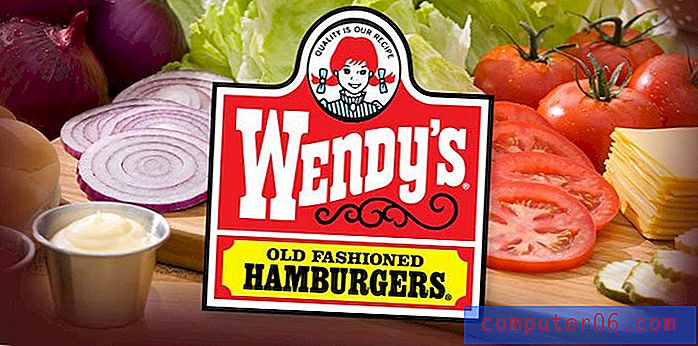Kuidas lisada lingi pilti rakenduses Microsoft Word 2013
Lingid veebisaitidele on kõikjal ja populaarseimad dokumentide redigeerimise tööriistad sisaldavad viise oma loomingule linkide lisamiseks. Microsoft Word 2013 ei erine ega pruugi olla, et olete juba dokumendile teksti linke lisanud.
Kuid võite pildi juurde lisada ka lingi, kui leiate, et vajate seda funktsiooni. Olenemata sellest, kas link on pildi loojale krediiti andmiseks või dokumendilugejale teema kohta lisateavet pakkuda, võib osutada neile mõnda muusse asukohta abi. Allpool toodud lühikesed juhised näitavad teile vajalikke samme pildi lingi lisamiseks.
Hüperlingi pilt Wordis 2013
Selle artikli juhised nõuavad selle lehe veebiaadressi (URL-i), kuhu soovite oma pildi linkida, teadmist. Seejärel saavad inimesed klõpsata teie dokumendi pildil ja avada selle lingi vaikeveebibrauseris.
Need toimingud eeldavad, et teil on dokumendis juba pilt, millele soovite lingi lisada. Kui te seda ei tee, siis see artikkel näitab teile, kuidas oma dokumendile pilti lisada.
1. samm: avage dokument, mis sisaldab pilti, millele soovite linki lisada.
2. samm: pildi valimiseks klõpsake sellel.

3. samm: klõpsake akna ülaosas vahekaarti Sisesta .
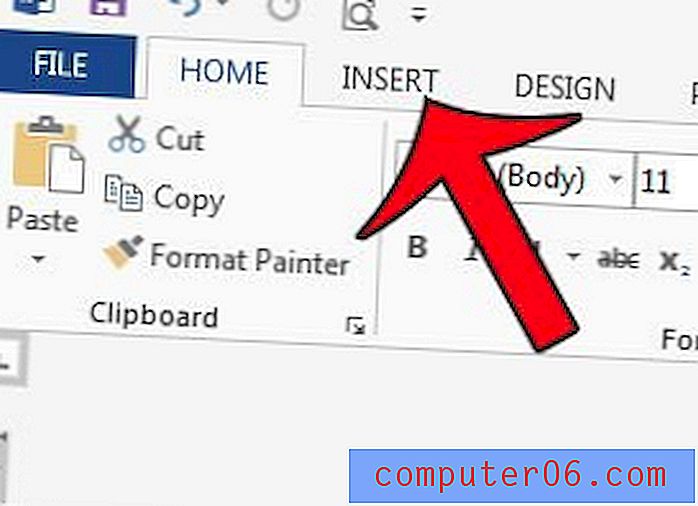
4. samm: klõpsake akna ülaosas navigeerimisriba jaotises Lingid nuppu Hüperlink .
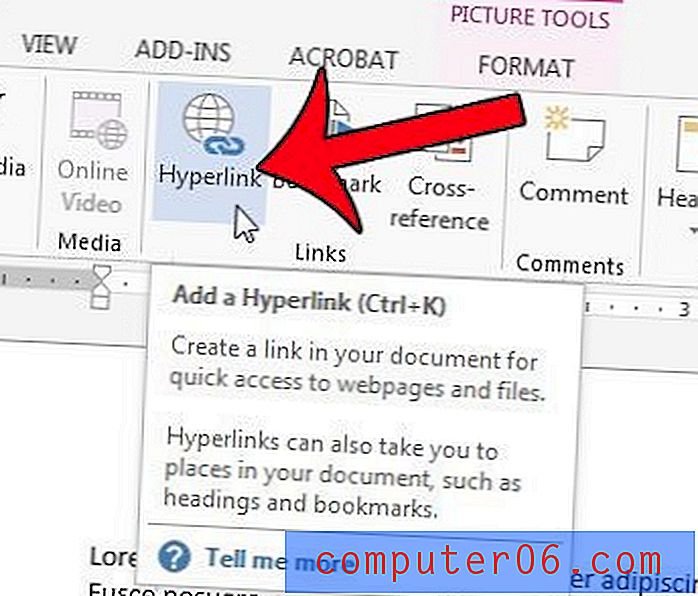
5. samm: tippige lingi URL akna allosas olevale väljale Aadress . Pange tähele, et linki saate kopeerida ja kleepida ka teisest asukohast (näiteks avatud veebibrauseri vahekaardilt), kui te ei tea või ei soovi aadressi ise sisestada. Selle artikli juhised on abiks, kui teil on raskusi avatud veebisaidi lingi kopeerimise ja kleepimisega. Kui aadress on sisestatud, klõpsake nuppu OK .
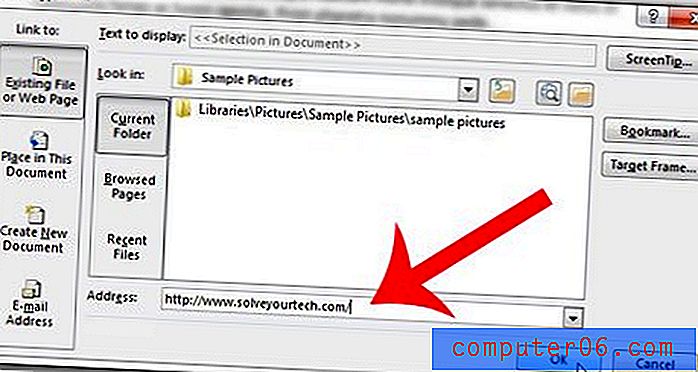
Klõpsake dokumendi mõnes muus asukohas, nii et pilti enam ei valita, siis saate lingi nägemiseks kursori pildi kohal hõljutada. Kui hoiate klaviatuuril all Ctrl- klahvi ja klõpsate pilti, suunatakse teid veebilehele.
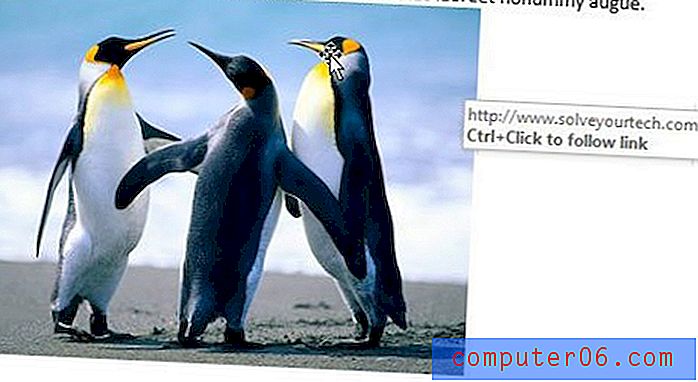
Alternatiivne viis lingi lisamiseks oleks paremklõpsake pilti ja seejärel klõpsake suvandit Hüperlink .
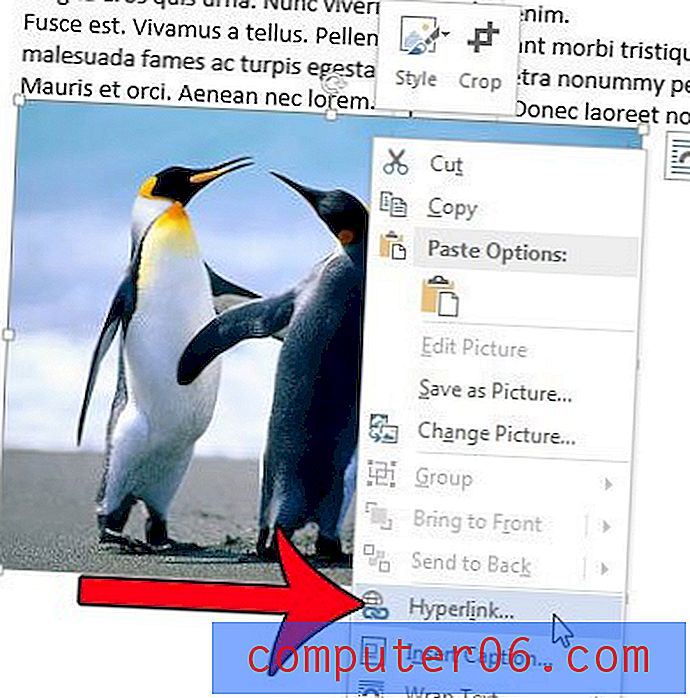
Saate kasutada sarnast meetodit lingi lisamiseks pildile rakenduses Excel 2013.